Cách cài đặt và quản lý Addons – World of Warcraft Dragonflight – Warcraft Tavern, GitHub – Ogri -la/strongbox: A World of Warcraft Addon Manager nhắm vào người chơi Linux
Mã tìm kiếm, kho lưu trữ, người dùng, sự cố, yêu cầu kéo
Addons là nơi bạn có thể cập nhật và quản lý addon hiện đã cài đặt của mình. Nhấp chuột phải vào bất kỳ addon nào trong danh sách để có menu có tùy chọn để duyệt thư mục, xóa cài đặt hoặc xóa addon. Bạn cũng có thể nhấp vào bất kỳ addon nào trong danh sách để xem thêm về nó.
Cách cài đặt và quản lý addon
Các addons của bên thứ ba được sử dụng rộng rãi trong World of Warcraft để sửa đổi giao diện và thêm chức năng vượt ra ngoài những gì giao diện người dùng mặc định cung cấp. Mặc dù họ không bắt buộc phải chơi trò chơi, addons có thể tăng cường khả năng nhận biết và phản ứng của người chơi. Nhiều nhóm và nhóm cấp cao yêu cầu các thành viên của họ phải cài đặt ít nhất một vài addon, chẳng hạn như mod trùm, máy đo sát thương và máy theo dõi Aura.
Một điều cần lưu ý khi cài đặt addons là World of Warcraft là một trò chơi trực tiếp đang nhận được các bản cập nhật liên tục và addons cũng cần được cập nhật thường xuyên để giữ cho chúng hiện tại. Vì lý do này, chúng tôi khuyên bạn nên sử dụng trình quản lý addon. Mặc dù có thể tải xuống và cập nhật addons theo cách thủ công, trình quản lý addon làm cho quá trình đơn giản hơn nhiều.
Tìm addons ở đâu
Có một số kho lưu trữ addon mà bạn có thể duyệt cho addons. Một số trong số họ có người quản lý addon riêng và một số người có thể truy cập bởi các nhà quản lý addon khác.
- Lời nguyền là kho lưu trữ addon lớn nhất cho Thế giới của Warcraft. Nó cũng có trình quản lý addon rất phổ biến của riêng mình.
- Wowinterface là một sự thay thế lâu dài cho lời nguyền. Nó không có trình quản lý addon riêng của nó.
- Wago có một kho lưu trữ addon đang phát triển để khen trang web chia sẻ hồ sơ rất phổ biến của họ cho Weakauras và các addon khác. Họ cũng có người quản lý addon của riêng họ, WagoApp.
- Tukui là một trang web nhỏ hơn hỗ trợ các cuộc đại tu giao diện Tukui và Elvui phổ biến và các addon liên quan của chúng. Trang web có trình quản lý addon của riêng mình, Tukui Client.
Chúng tôi sẽ bao gồm các nhà quản lý addon cho Curse, Wago và Tukui trong các phần riêng của họ bên dưới. Đầu tiên, chúng tôi sẽ xem xét cài đặt thủ công addons mà không cần sử dụng ứng dụng.
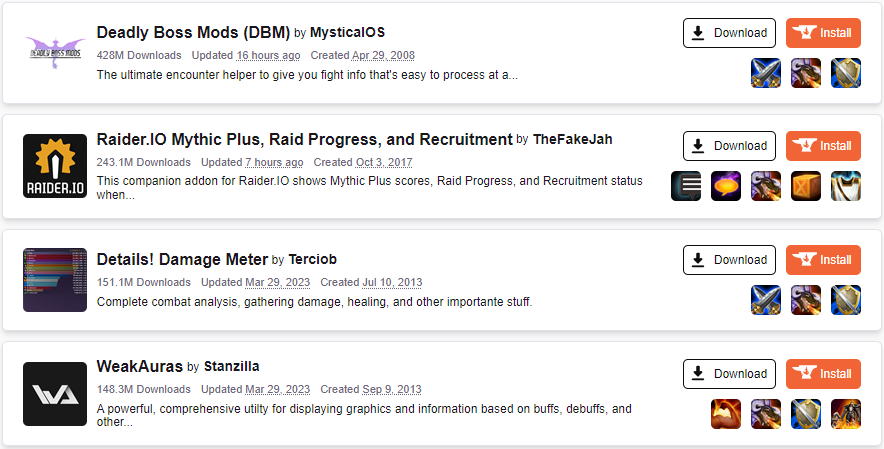
Cách cài đặt addons theo cách thủ công
Cài đặt addon theo cách thủ công là một vấn đề đơn giản là tải xuống các tệp và đặt chúng vào đúng thư mục.
Tải xuống
Truy cập trang cho addon bạn muốn cài đặt bằng trình duyệt web của mình và tìm nút tải xuống. Hãy chắc chắn tải xuống phiên bản chính xác của addon! Bạn có thể thấy các phiên bản khác nhau cho WOW cổ điển hoặc các bản mở rộng cũ khác. Tìm kiếm bản mở rộng hiện tại và lý tưởng là số bản vá hiện tại.
Cài đặt
Bây giờ điều hướng đến thư mục tải xuống của bạn (hoặc bất cứ nơi nào bạn chọn để tải tệp vào ổ cứng của bạn). Tìm tệp bạn đã tải xuống, đó phải là một .Tệp zip. Nhấp chuột phải vào nó và chọn Trích xuất tất cả. Các thư mục addon sẽ xuất hiện trong thư mục tải xuống của bạn.
Tiếp theo, bạn sẽ cần phải xác định vị trí thư mục ở đâu Thế giới của Warcraft được cài đặt trên ổ cứng của bạn và tìm thư mục addons của bạn bên trong nó. Theo mặc định, điều này phải là C: \ ProgramFiles (x86) \ WorldofWarcraft \ _retail_ \ Interface \ addons, nhưng bạn có thể đã cài đặt nó ở một vị trí khác. Khi bạn tìm thấy nó, hãy di chuyển hoặc dán các thư mục bạn đã trích xuất trong thư mục tải xuống của bạn.
Cho phép
Bây giờ bạn có thể khởi chạy trò chơi. Trong màn hình chọn ký tự, hãy tìm nút addons ở góc dưới bên trái. Nhấp vào nó đảm bảo rằng các addon bạn muốn sử dụng có các hộp kiểm của chúng được đánh dấu. Bạn cũng có thể bật các addon trong trò chơi bằng cách nhấn ESC và nhấp vào nút addons trong menu trò chơi.
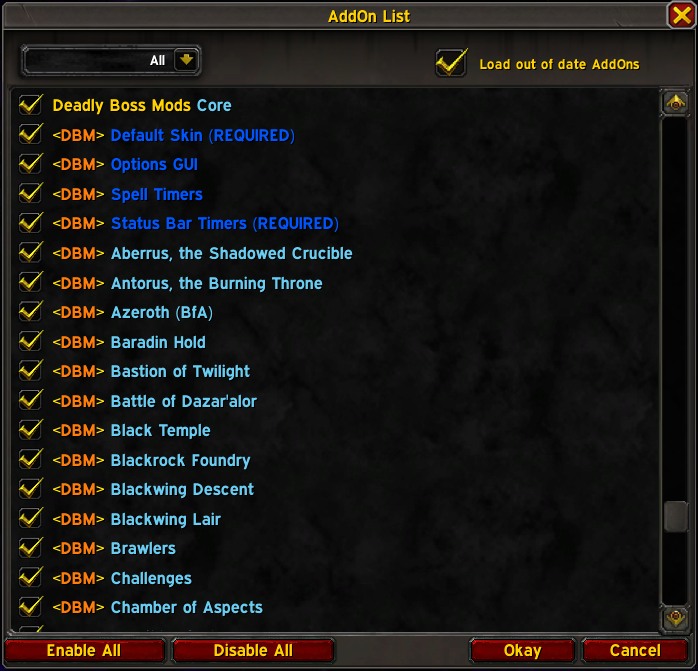
Cách sử dụng Trình quản lý Addon
Sử dụng trình quản lý addon có thể giúp cài đặt và cập nhật addon của bạn dễ dàng hơn rất nhiều. Nhưng bạn nên sử dụng cái nào?
- WOWUP là một trình quản lý addon nguồn mở phổ biến đã được phát triển để hỗ trợ nhiều kho lưu trữ. Nó hiện đang hỗ trợ addons từ lời nguyền, wago, wowinterface và tukui.
- Lời nguyền là một trình quản lý addon được sử dụng rộng rãi, có quyền truy cập vào kho lưu trữ addon lớn nhất trên web. Có một vài addon có sẵn thông qua lời nguyền, nhưng không nhiều.
- WAGOAPP là Trình quản lý addon mới hơn cho phép bạn cập nhật yếu.
- Tukui Client là Trình quản lý Addon cho trang web Tukui, đây là nơi duy nhất bạn có thể tải xuống Elvui.
Đã có một số nhà quản lý addon thích hợp khác, nhưng đây là những người được sử dụng rộng rãi và được hỗ trợ tốt nhất. Bạn chọn cái nào sẽ phụ thuộc vào những bổ trợ bạn dự định cài đặt và sở thích của riêng bạn. Bạn thậm chí có thể muốn sử dụng nhiều hơn một: Ví dụ, WagoApp để quản lý yếu.
WOWUP là một trình quản lý addon nguồn mở hiện đang hỗ trợ addons từ tất cả các trang web chính cũng như các trang web đã được tải lên kho lưu trữ phát triển của chính nó. Trình quản lý addon ban đầu được thiết kế như là một giải pháp thay thế cho máy khách CurseForge trước khi phiên bản độc lập được cung cấp. Nó vẫn còn phổ biến do sự hỗ trợ của nhiều trang web, điều mà không ai trong số các trình quản lý addon khác trong danh sách của chúng tôi có thể làm. Điều duy nhất nó không hỗ trợ là cập nhật các yếu tố cá nhân, điều mà chỉ WagoApp mới có thể làm. Nó cũng có một lịch sử hỗ trợ cho Curseforge do các hạn chế nghiêm ngặt xung quanh việc sử dụng API lời nguyền.
Tải xuống
Để tải xuống trình quản lý addon wowup, hãy đến Wowup.IO và chọn phiên bản của bạn. Các Wago Phiên bản sẽ cho phép bạn tải xuống các addon từ kho Wago trong khi Lời nguyền Phiên bản sẽ cho phép bạn tải xuống từ lời nguyền. Thật không may, bạn có thể có cả hai trong cùng một ứng dụng.
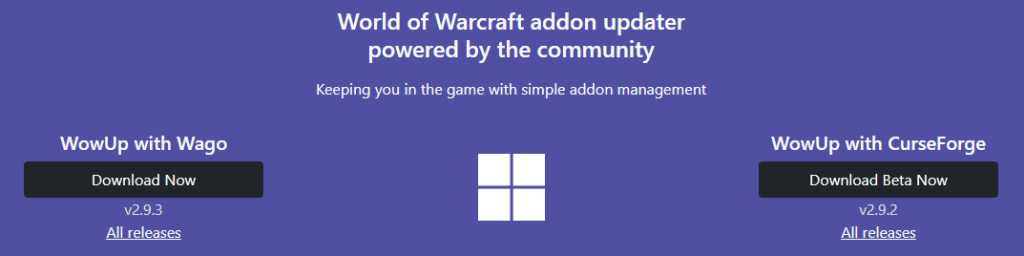
Cài đặt
Tải xuống phiên bản bạn muốn sử dụng và chạy trình cài đặt và bạn sẽ có thể sử dụng ứng dụng WOWUP. Có rất nhiều thiết lập cần thiết cho ứng dụng này, vì vậy bạn sẽ có thể nhảy ngay vào.
Nếu bạn gặp rắc rối với wowup, các nút hướng dẫn và bất hòa ở phía dưới bên trái có thể giúp bạn tìm thấy sự hỗ trợ. Bạn có thể truy cập cài đặt ứng dụng bằng cách nhấp vào các tùy chọn ở bên trái.
Quản lý
Nếu bạn có nhiều phiên bản Ồ Đã cài đặt, bạn có thể chuyển đổi giữa chúng bằng menu thả xuống ở đầu ứng dụng. Đảm bảo bạn đang ở trong phiên bản chính xác khi bạn cài đặt addons của mình.
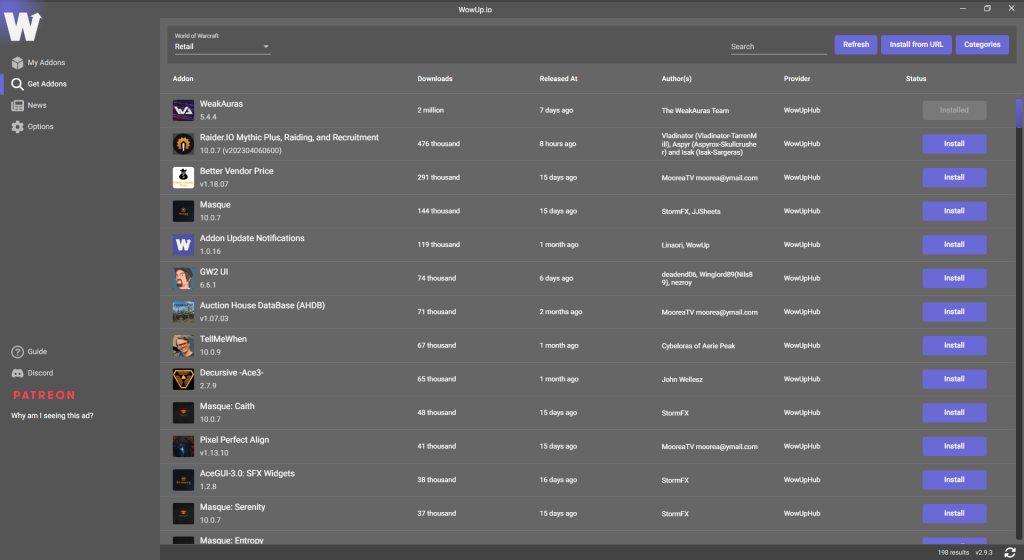
Bạn có thể quản lý các addon của mình bằng cách nhấp vào một trong các nút ở góc trên bên trái của ứng dụng.
Addons của tôi là nơi bạn có thể cập nhật và quản lý addon hiện đã cài đặt của mình. Nhấp chuột phải vào bất kỳ addon nào trong danh sách để có một menu với một loạt các tùy chọn như cài đặt lại, xóa, hiển thị thư mục hoặc xem trên trang web.
Nhận addons là nơi bạn có thể duyệt các addons trên tất cả các kho lưu trữ có sẵn cho wowup. Bạn có thể nhấp vào nút Danh mục ở góc trên bên phải để xem addons từ các danh mục khác nhau hoặc bạn có thể nhấp vào tiêu đề cột tải xuống để xem phần được tải xuống nhiều nhất. Nhấp vào tên của bất kỳ addon nào trong danh sách để xem thêm về nó. Bạn có thể cài đặt một addon từ danh sách hoặc từ trang bật lên của nó. Sau đó nó sẽ xuất hiện trong tab addons của bạn.
Cho phép
Hãy chắc chắn để kích hoạt các addon mới của bạn trong trò chơi! Trong màn hình chọn ký tự, hãy tìm nút addons ở góc dưới bên trái. Nhấp vào nó đảm bảo rằng các addon bạn muốn sử dụng có các hộp kiểm của chúng được đánh dấu. Bạn cũng có thể bật các addon trong trò chơi bằng cách nhấn ESC và nhấp vào nút addons trong menu trò chơi.
Lời nguyền đã tồn tại trong một thời gian dài và đó là nơi mà bạn sẽ tìm thấy số lượng addon lớn nhất cho Thế giới của Warcraft. Trình quản lý addon trang web cực kỳ phổ biến vì lý do này. Bạn có thể duyệt và cài đặt các addon của mình ngay trong ứng dụng và cũng cập nhật chúng ở đó. Nhược điểm là nó chỉ hoạt động cho các addon trên trang web lời nguyền, nhưng chỉ có một vài addon phổ biến không phù hợp với tiêu chí đó (Elvui là đáng chú ý nhất).
Tải xuống
Để tải xuống Trình quản lý addon lời nguyền, hãy truy cập trang tải xuống ứng dụng trên trang web. Có hai phiên bản khác nhau của trình quản lý addon này! Nếu bạn cuộn đến Tùy chọn tải xuống Phần, bạn có thể chọn giữa các phiên bản Overwolf và độc lập. Overwolf là một chương trình lớn hơn nhiều với các tính năng không cần thiết để quản lý addon. Chúng tôi đề nghị các Độc lập khách hàng.
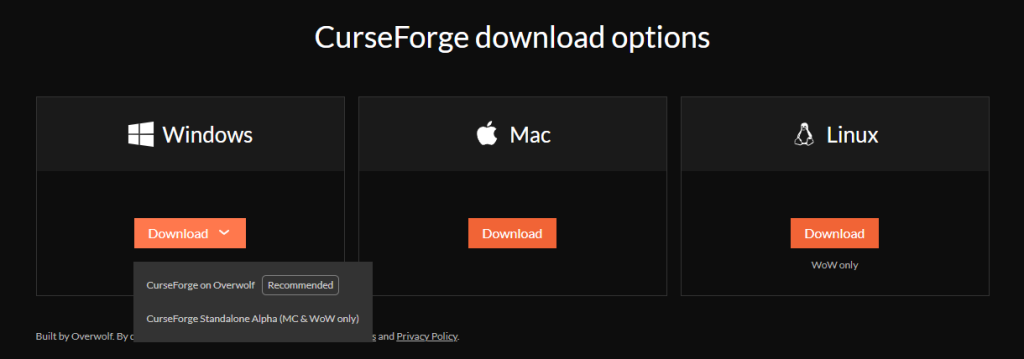
Cài đặt
Tải xuống chương trình và chạy trình cài đặt và bạn sẽ có thể sử dụng ứng dụng lời nguyền. Khi bạn mở ứng dụng lần đầu tiên, bạn sẽ phải chọn trò chơi của mình. Lời nguyền có thể phát hiện và quản lý mod cho nhiều trò chơi khác ngoài Thế giới của Warcraft.
Ở phía dưới bên trái có các biểu tượng để cài đặt ứng dụng và hỗ trợ.
Quản lý
Nếu bạn có nhiều phiên bản Ồ Đã cài đặt, bạn có thể chuyển đổi giữa chúng bằng menu thả xuống ở góc trên bên phải của ứng dụng. Đảm bảo bạn đang ở trong phiên bản chính xác khi bạn cài đặt addons của mình.
Nếu bạn nhấp vào ba dấu chấm bên cạnh menu thả xuống phiên bản, có một tùy chọn để mở thư mục addons của bạn, có thể có ích.
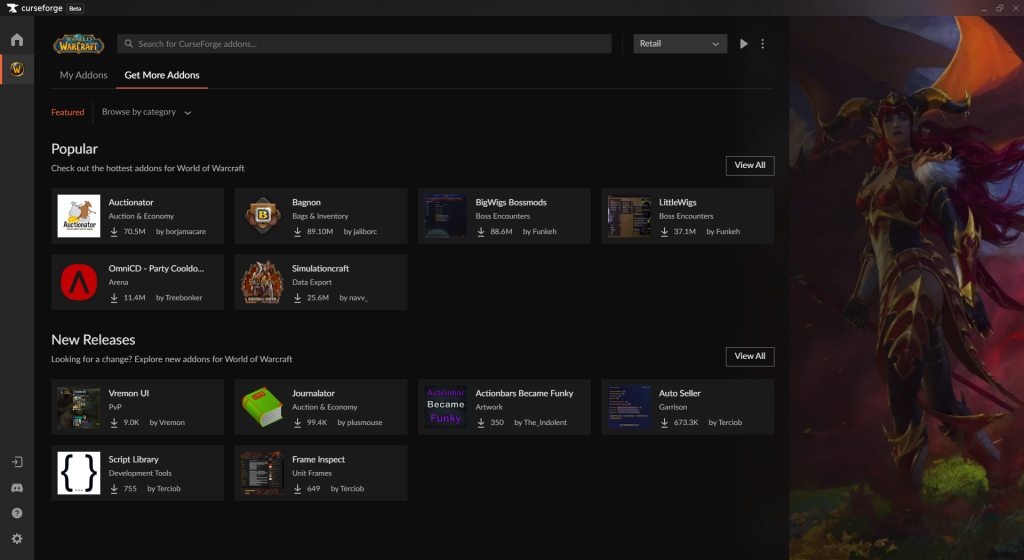
Ở đầu ứng dụng bên dưới thanh tìm kiếm là hai tab.
Addons của tôi là nơi bạn có thể cập nhật và quản lý addon hiện đã cài đặt của mình. Nhấp chuột phải vào bất kỳ addon nào trong danh sách để có menu với một loạt các tùy chọn như cài đặt lại, xóa addon, xem trang web Addon và thư mục duyệt.
Nhận thêm addons là nơi bạn có thể duyệt tất cả các addons trên lời nguyền. Bạn có thể nhấp vào Duyệt theo thể loại hoặc nhấp vào Xem tất cả các bản phát hành phổ biến hoặc mới. Nhấp vào tên của bất kỳ addon nào trong danh sách để xem thêm về nó. Bạn có thể cài đặt một addon từ danh sách hoặc từ trang addon. Sau đó nó sẽ xuất hiện trong tab addons của bạn.
Cho phép
Hãy chắc chắn để kích hoạt các addon mới của bạn trong trò chơi! Trong màn hình chọn ký tự, hãy tìm nút addons ở góc dưới bên trái. Nhấp vào nó đảm bảo rằng các addon bạn muốn sử dụng có các hộp kiểm của chúng được đánh dấu. Bạn cũng có thể bật các addon trong trò chơi bằng cách nhấn ESC và nhấp vào nút addons trong menu trò chơi.
Wago bắt đầu như một nơi để chia sẻ yếu. Họ đã thêm kho lưu trữ addon của riêng họ và một người quản lý addon đi cùng với nó. Điều khiến ứng dụng này khác biệt với các ứng dụng khác là khả năng cập nhật yếu tố cá nhân của bạn cũng như addons của bạn.
Tải xuống
Để tải xuống WagoApp, hãy đến trang tải xuống ứng dụng trên Wago.io. Chỉ cần nhấn nút tải xuống lớn màu đỏ ngay bây giờ. Dễ như ăn bánh.
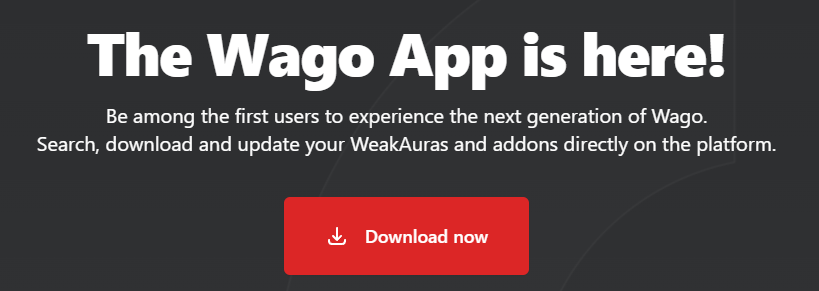
Cài đặt
Tải xuống chương trình và chạy trình cài đặt và bạn sẽ có thể sử dụng WagoApp. Khi bạn lần đầu tiên mở ứng dụng, bạn sẽ phải trải qua quá trình thiết lập nhanh. Một vài lần nhấp sau bạn có thể bắt đầu quản lý addons của mình.
Có một nút cài đặt ở bên trái nếu bạn cần thay đổi bất cứ điều gì.
Quản lý
Nếu bạn có nhiều phiên bản Ồ Đã cài đặt, bạn có thể chuyển đổi giữa chúng bằng menu thả xuống ở góc dưới bên trái của ứng dụng.
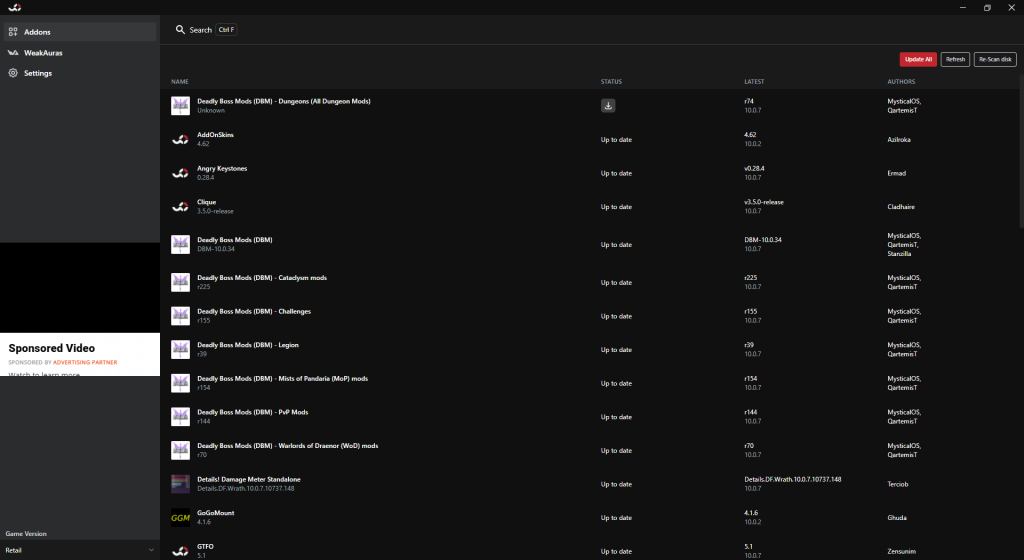
Bạn có thể quản lý các addon của mình bằng cách nhấp vào một trong các nút ở góc trên bên trái của ứng dụng.
Addons là nơi bạn có thể cập nhật và quản lý addon hiện đã cài đặt của mình. Nhấp chuột phải vào bất kỳ addon nào trong danh sách để có menu có tùy chọn để duyệt thư mục, xóa cài đặt hoặc xóa addon. Bạn cũng có thể nhấp vào bất kỳ addon nào trong danh sách để xem thêm về nó.
Yếu đuối là nơi bạn có thể cập nhật điểm yếu cá nhân của mình. Nhấp vào bất kỳ yếu kém nào trong danh sách để xem thêm về nó.
Lưu ý rằng không có trình duyệt addon được tích hợp vào wagoapp, không giống như các trình quản lý addon khác. Bạn sẽ phải cài đặt các addon mới từ trang web Wago thông qua trình duyệt web của bạn.
Cho phép
Hãy chắc chắn để kích hoạt các addon của bạn trong trò chơi! Trong màn hình chọn ký tự, hãy tìm nút addons ở góc dưới bên trái. Nhấp vào nó đảm bảo rằng các addon bạn muốn sử dụng có các hộp kiểm của chúng được đánh dấu. Bạn cũng có thể bật các addon trong trò chơi bằng cách nhấn ESC và nhấp vào nút addons trong menu trò chơi.
Khách hàng Tukui dành riêng cho việc quản lý Tukui, Elvui và các plugin liên quan của họ trên trang web Tukui. Các cuộc đại tu UI này là độc quyền cho trang Tukui và người quản lý addon duy nhất khác hiện có thể truy cập chúng là wowup. Mặc dù người quản lý addon này tập trung hẹp, Elvui nói riêng là đủ phổ biến để đảm bảo bao gồm cả ứng dụng khách Tukui trong hướng dẫn này.
Tải xuống
Để tải xuống máy khách Tukui, hãy đến trang tải xuống cho hệ điều hành của bạn: Windows hoặc Mac. Nhấp vào nút tải xuống lớn.
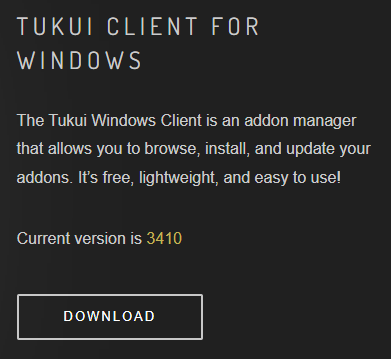
Cài đặt
Tìm .Tệp zip trong thư mục tải xuống của bạn và trích xuất nó. Sau đó, chạy thiết lập tukui.MSI và làm theo các hướng dẫn trong trình cài đặt.
Khi bạn hoàn thành, bạn sẽ có thể sử dụng ứng dụng Tukui Client.
Cài đặt cho ứng dụng có thể được điều chỉnh bằng cách chuyển đến menu Công cụ và nhấp vào Tùy chọn.
Quản lý
Nếu bạn có nhiều phiên bản Ồ Đã cài đặt, bạn có thể chuyển đổi giữa chúng bằng menu thả xuống ở góc dưới bên phải của ứng dụng. Đảm bảo bạn đang ở trong phiên bản chính xác khi bạn cài đặt addons của mình.
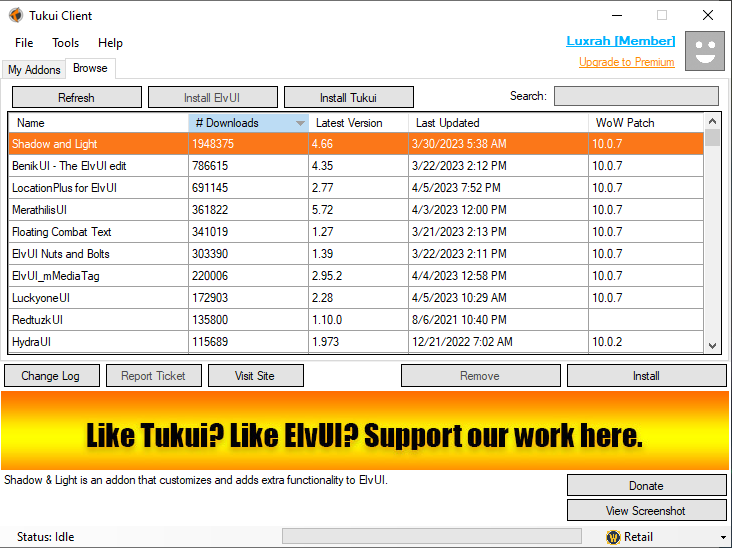
Ở đầu ứng dụng bên dưới thanh menu là hai tab.
Addons của tôi là nơi bạn có thể cập nhật và quản lý addon hiện đã cài đặt của mình. Chọn bất kỳ addon nào trong danh sách và nhấp vào nút truy cập trang web để xem trang của nó trên trang web Tukui.
Duyệt là nơi bạn có thể duyệt tất cả các addons trên tukui.org. Bạn cũng có thể cài đặt Tukui hoặc Elvui ở đây – mỗi người đều có nút riêng bên dưới các tab. Chọn bất kỳ addon nào trong danh sách và nhấp vào nút truy cập trang web để xem trang của nó trên trang web Tukui. Bạn có thể cài đặt một addon từ danh sách hoặc từ trang addon trên trang web. Sau đó nó sẽ xuất hiện trong tab addons của bạn.
Cho phép
Hãy chắc chắn để kích hoạt các addon mới của bạn trong trò chơi! Trong màn hình chọn ký tự, hãy tìm nút addons ở góc dưới bên trái. Nhấp vào nó đảm bảo rằng các addon bạn muốn sử dụng có các hộp kiểm của chúng được đánh dấu. Bạn cũng có thể bật các addon trong trò chơi bằng cách nhấn ESC và nhấp vào nút addons trong menu trò chơi.
Elvui và một số addon khác từ trang web này cũng có trình cài đặt trong trò chơi của riêng họ sẽ bật lên khi bạn tải trò chơi.
Tìm kiếm đã lưu
Sử dụng các tìm kiếm đã lưu để lọc kết quả của bạn nhanh hơn
Hủy Tạo Tìm kiếm đã lưu
Bạn đã đăng nhập bằng một tab hoặc cửa sổ khác. Tải lại để làm mới phiên của bạn. Bạn đã đăng xuất trong một tab hoặc cửa sổ khác. Tải lại để làm mới phiên của bạn. Bạn đã chuyển tài khoản trên một tab hoặc cửa sổ khác. Tải lại để làm mới phiên của bạn.
Một người quản lý addon thế giới của Warcraft nhắm vào người chơi Linux
Giấy phép
Ogri-la/strongbox
Cam kết này không thuộc về bất kỳ chi nhánh nào trên kho lưu trữ này và có thể thuộc về một cái nĩa bên ngoài kho lưu trữ.
Không thể tải các nhánh
Tên đã được sử dụng
Một thẻ đã tồn tại với tên nhánh được cung cấp. Nhiều lệnh git chấp nhận cả tên thẻ và tên nhánh, vì vậy việc tạo nhánh này có thể gây ra hành vi bất ngờ. Bạn có chắc bạn muốn tạo chi nhánh này không?
- Địa phương
- Không gian mã hóa
Sử dụng Git hoặc thanh toán với SVN bằng URL Web.
Làm việc nhanh chóng với CLI chính thức của chúng tôi. Tìm hiểu thêm về CLI.
Cần đăng nhập
Vui lòng đăng nhập để sử dụng không gian mã hóa.
Khởi chạy máy tính để bàn GitHub
Nếu không có gì xảy ra, hãy tải xuống máy tính để bàn GitHub và thử lại.
Khởi chạy máy tính để bàn GitHub
Nếu không có gì xảy ra, hãy tải xuống máy tính để bàn GitHub và thử lại.
Khởi chạy Xcode
Nếu không có gì xảy ra, hãy tải xuống xcode và thử lại.
Ra mắt mã Visual Studio
Không gian mã của bạn sẽ mở khi sẵn sàng.
Có một vấn đề khi chuẩn bị không gian mã của bạn, vui lòng thử lại.
Cam kết mới nhất
Chỉ số Git
Các tập tin
Không tải thông tin cam kết mới nhất.
Tin nhắn cam kết mới nhất
Readme.md
Strongbox, một người quản lý addon thế giới của warcraft
Strongbox là một mã nguồn mở, Quảng cáo miễn phí Và quyền riêng tư tôn trọng Người quản lý Addon cho World of Warcraft.
Nó chạy trên Linux và MacOS.
Nó hỗ trợ các addons được lưu trữ bởi lời nguyền, wowinterface.com, tukui, github và gitlab.
Để ý: tukui.org không còn lưu trữ addons ngoại trừ elvui và tukui kể từ 2023-06-01.
Thật không may, vị trí của hai addon này đã thay đổi cũng như các chi tiết xung quanh quyền truy cập của chúng.
Tôi đã bỏ hỗ trợ cho tukui.org trong 7.0.0 Và thay vào đó là Gương Tukui và Elvui phát hành trên GitHub. Điều này tự động bao gồm chúng trong danh mục GitHub.
Để ý: Addons lời nguyền không còn nhận được cập nhật kể từ phiên bản 5.0.0, Phát hành ngày 1 tháng 2 năm 2022.
Sử dụng “Nguồn” Và “Tìm điểm giống nhau” hành động từ menu ngữ cảnh addon (được thêm 4.9.0) để giúp di chuyển addons ra khỏi lời nguyền.
Tôi cũng duy trì một danh sách các nhà quản lý addon khác.








Cài đặt
Người dùng Arch Linux có thể cài đặt Strongbox từ AUR (gương).
Đối với người dùng Linux khác:
- Tải xuống: ./phát hành/strongbox
- thực hiện thực thi: Chmod +x strongbox
- chạy: ./Strongbox
Nếu bạn đang sử dụng macOS hoặc gặp vấn đề với nhị phân hoặc chỉ thích java .Tệp JAR (yêu cầu Java 11+):
- Tải xuống: ./phát hành/strongbox-7.0.0-Standalone.cái lọ
- Chạy: Java -Jar Strongbox -7.0.0-Standalone.cái lọ
Cách sử dụng
Strongbox hoạt động bằng cách khớp các addon đã cài đặt của bạn với danh sách các addon có sẵn trực tuyến.
Một số addon phù hợp trực tiếp với những người trực tuyến nhưng những người khác yêu cầu bạn phải tìm kiếm thủ công và cài đặt lại chúng trước khi trận đấu đó có thể được thực hiện.
Một số addons gói các addon khác không xuất hiện Trong danh sách trực tuyến. Bạn sẽ cần cài đặt lại addon ‘cha mẹ’ đã gói các addon đó.
Lần đầu tiên sử dụng:
- Lựa chọn Tệp -> Thư mục addon mới và chọn thư mục “addons” của bạn (/path/to/wow/_retail_/giao diện/addon)
- Lựa chọn Addons -> cài đặt lại tất cả để cài đặt lại tất cả phù hợp addons
- cảnh báo! Điều này có thể hạ cấp phiên bản từ những gì là Cài đặt đến những gì là có sẵn. Nếu không chắc chắn, hãy cài đặt lại các addon riêng lẻ bằng menu ngữ cảnh.
Sau đó, sử dụng nút cập nhật tất cả để cập nhật tất cả các addon với các phiên bản mới có sẵn.
Đặc trưng
- Hỗ trợ addon cổ điển và bán lẻ
- Cài đặt addon từ URL
- Tìm kiếm danh mục
- Cập nhật hàng loạt
- Cài đặt addons từ nhiều nguồn:
- Lời nguyền
- wowinterface.com
- Tukui
- GitHub (sử dụng phát hành)
- Gitlab (sử dụng phát hành)
Sự công nhận
Trong mọi trường hợp, phần mềm này:
- đối phó với quảng cáo hoặc nhà quảng cáo
- Thu thập, giám sát hoặc báo cáo về việc sử dụng hộp strong hoặc dữ liệu của bạn
- thu hút, cầu xin hoặc thao túng để quyên góp
- cố gắng để điều khiển bạn, người dùng, theo bất kỳ cách nào
Phần mềm này cũng rất cố gắng để không gây phiền toái – đối với bạn hoặc Máy chủ addon.
Tôi được hưởng lợi rất nhiều từ công việc khó khăn của những người viết phần mềm nguồn mở và miễn phí, bao gồm cả các nhà phát triển Addon, rằng đó là đặc quyền của tôi.
Trân trọng cảm ơn:
- phóng viên lỗi, người khen và những người có phản hồi mang tính xây dựng
- Nếu các bạn đã không báo cáo nó, tôi sẽ không biết sửa nó.
Sự riêng tư
Phần mềm này tương tác với các máy chủ từ xa sau:
- wowinterface.com
- API.GitHub.com
- Để tải xuống kho lưu trữ và phát hành dữ liệu cho các addons được lưu trữ trên github
- Để tải xuống thông tin phát hành mạnh mới nhất
Những máy chủ này có thể chuyển hướng các yêu cầu đến các máy chủ khác.
Các tương tác này sử dụng tiêu đề tác nhân người dùng HTTP duy nhất cho Strongbox để có thể xác định dễ dàng:
"Strongbox/6.x (https: // github.com/ogri-la/strongbox) "Running Strongbox với -Debug sẽ tạo một tệp có tên là DEBUG.đăng nhập rằng tôi có thể yêu cầu bạn tải lên nếu bạn báo cáo lỗi. Một số của các chi tiết mà nó chứa là:
- addons được phát hiện trong thư mục addon hiện được chọn
- Đường dẫn đến cấu hình và dữ liệu Strongbox:
- /nhà/Torkus/.Local/Share/Strongbox
- /nhà/Torkus/.config/strongbox
- Hộp mạnh.Phiên bản = 4.0.0
- hệ điều hành.Tên = Linux
- hệ điều hành.Phiên bản = 5.10.11-arch1-1
- hệ điều hành.Arch = AMD64
- Java.thời gian chạy.name = openJDK môi trường thời gian chạy
- Java.vm.name = OpenJDK 64-bit Server VM
- Java.Phiên bản = 11.0.10
- Java.thời gian chạy.Phiên bản = 11.0.10+9
- Java.người bán.url = https: // openjdk.Java.mạng lưới/
- Java.phiên bản.Ngày = 2021-01-19
- Java.Awt.Đồ họaEnv = Mặt trời.Awt.X11graphicsenv môi trường
- javafx.Phiên bản = 14
- javafx.thời gian chạy.Phiên bản = 14+9
Tính năng chi tiết
Hỗ trợ addon cổ điển và bán lẻ
“Classic”, “Classic (The Burning Crusade)”, “Cổ điển (Wrath of the Lich King)” và các phiên bản “Bán lẻ” của WoW là tất cả các hệ thống Addon riêng biệt.
Một số addon hỗ trợ tất cả các hệ thống trong một lần tải xuống, một số hỗ trợ cổ điển như một bản dựng thay thế của cùng một addon, một số addon chỉ hỗ trợ cổ điển, một số addon đã được chia thành nhiều addon. Có rất nhiều biến thể.
Nhấp vào việc thả xuống bên cạnh thư mục Addon của bạn và chọn Bán lẻ, Cổ điển hoặc Cổ điển (TBC) .
Điều này sẽ hạn chế các loại addon có thể được cài đặt trong thư mục addon hiện tại.
Hộp kiểm nghiêm ngặt cho phép bạn thực thi hoặc thư giãn các hạn chế và trộn các addon với nhau cho các hệ thống khác nhau trong cùng một thư mục addon. Nếu một addon có sẵn cho nhiều hệ thống addon, nó sẽ thích hệ thống khác hơn:
- Bán lẻ sẽ thích các addons bán lẻ, sau đó là Classic, sau đó là Classic (TBC) sau đó cổ điển (WOTLK)
- Cổ điển sẽ thích các addon cổ điển, sau đó là Classic (TBC) sau đó cổ điển (WOTLK) sau đó bán lẻ
- Cổ điển (TBC) sẽ thích các addon cổ điển (TBC), sau đó là Classic (WOTLK) sau đó cổ điển sau đó bán lẻ
- Cổ điển (WOTLK) sẽ thích các addon cổ điển (WOTLK), sau đó là Classic (TBC) sau đó là cổ điển sau đó bán lẻ
Nếu không chắc chắn hệ thống addon nào mà addon đã cài đặt hỗ trợ, hãy xem giá trị cột WOW trên tab đã cài đặt và so sánh nó với giá trị phiên bản trong danh sách các bản dựng máy khách công cộng WOW.
Cài đặt addon từ URL
Strongbox hỗ trợ cài đặt addon bằng URL từ máy chủ addon.
Addon được cài đặt theo cách này luôn có sẵn bất kể danh mục bạn đã chọn.
Ví dụ: addons được nhập từ github sẽ có sẵn ngay cả khi bạn sử dụng wowinterface.com addons độc quyền.
Nhấp vào Tệp từ menu trên cùng và chọn Nhập addon và dán URL của addon bạn muốn cài đặt.
Tìm kiếm danh mục
Strongbox hỗ trợ tìm kiếm các addon từ các máy chủ addon sau:
Nhấp vào tab Tìm kiếm và bắt đầu gõ.
Khi bạn tìm kiếm một addon, bạn đang tìm kiếm một danh sách hàng ngàn addon sống trong một tệp được gọi là mục lục.
Nhấp vào Danh mục từ menu trên cùng và chọn danh mục ưa thích của bạn.
Danh mục mặc định là danh mục ‘ngắn’. Nó chứa tất cả các addon từ tất cả các máy chủ được hỗ trợ đã được cập nhật từ Sự khởi đầu của bản mở rộng trước đó. Đây hiện đang chiến đấu với Azeroth, phát hành 2018-08-14 và danh mục có khoảng 2.Addons 8k.
Danh mục ‘đầy đủ’ chứa tất cả các addon từ tất cả các máy chủ được hỗ trợ, và khoảng 7.Addons 2K lớn. Nó chứa nhiều addons không có gì cả.
Ngoài ra còn có các danh mục mỗi máy chủ, như danh mục ‘wowinterface’ và các hỗ trợ mạnh mẽ.
Danh mục được cập nhật hàng tuần. Addons mới được phát hành trong tuần sẽ không có mặt cho đến tuần sau. Addons có thể được cài đặt bằng URL của nó trong những trường hợp này.
Danh mục ‘người dùng’ khác một chút. Ban đầu nó trống nhưng phát triển khi addons được sao chép trong khi tìm kiếm hoặc nhập từ máy chủ addon, như github. Những addon này cũng xuất hiện trong kết quả tìm kiếm. Các addon riêng từ danh mục người dùng được kiểm tra các bản phát hành mới bình thường, nhưng bản thân danh mục chỉ có thể được cập nhật thủ công.
Nhấp vào Danh mục từ menu trên cùng và chọn làm mới danh mục người dùng .
Danh mục người dùng sống ở ~/.config/strongbox/người dùng-tatalogue.json .
Cập nhật hàng loạt
Nhiều addon có thể được cập nhật trong một thao tác. Addons với các bản cập nhật có sẵn được tô sáng.
Nhấp vào nút cập nhật tất cả bên cạnh thư mục addon của bạn.
Cài đặt addon từ nhiều nguồn
Strongbox hỗ trợ cài đặt addon từ máy chủ addon sau:
Nhấp vào tab Tìm kiếm và bắt đầu gõ. Chọn addon bạn muốn cài đặt và nhấp vào nút cài đặt đã chọn.
Addons được lưu trữ trên github và gitlab phải được sử dụng các bản phát hành với tài sản tùy chỉnh trước khi chúng có thể được cài đặt.
Xác thực API GitHub
Cài đặt và cập nhật addons từ GitHub sử dụng API GitHub.
Việc sử dụng ẩn danh API GitHub cho phép 60 yêu cầu/giờ trước khi các yêu cầu của bạn bị chặn.
Strongbox có thể xác thực với API GitHub bằng cách chỉ định GitHub_Token biến môi trường Sử dụng mã thông báo truy cập cá nhân.
Các biến môi trường có thể được đặt theo nhiều cách khác nhau:
- Từ vỏ như: $ github_token = My-secret-token strongbox
- bằng cách sửa đổi ~/.config/plasma-workspace/env cho kde và cài đặt github_token = my-secret-token
- bằng cách sửa đổi ~/.Hồ sơ cho gnome và cài đặt github_token = my-secret-token
- toàn hệ thống (ảnh hưởng đến tất cả người dùng) bằng cách sửa đổi /etc /môi trường và cài đặt github_token = my-secret-token
Danh sách nhập và xuất
Danh sách addon của bạn có thể xuất khẩu đến một định dạng đơn giản cho phép họ trở thành nhập khẩu một lần nữa sau.
Nhấp vào Tệp và sau đó chọn Danh sách xuất các addon .
Điều này cho phép các bản sao lưu đơn giản của Thư mục addon hiện tại và việc chia sẻ danh sách các addon.
Addon được cài đặt bằng tệp -> nhập addon vào bất kì thư mục addon có thể được xuất dưới dạng một danh sách duy nhất.
Nhấp vào Tệp và sau đó chọn XUẤT .
bảo vệ chống lại các addons xấu
Thêm vào .các tệp zip có chứa các tệp cấp cao nhất hoặc các thư mục cấp cao nhất bị thiếu một .Tệp TOC sẽ không được cài đặt và tải xuống .Tệp zip sẽ bị xóa. Đây là một người bảo vệ chống lại xây dựng kém hoặc độc hại .Tệp zip.
Các tệp zip bị hỏng không thể đọc hoặc giải nén sẽ bị xóa.
cảnh báo khi các addon cài đặt các addon đi kèm khác
Một cảnh báo được đưa ra khi một addon được giải nén và chứa nhiều Được đặt tên không nhất quán Thư mục.
Ví dụ: cài đặt Realui sẽ phát ra cảnh báo này:
Realui cũng sẽ cài đặt các addons sau: kui_media, kui_nameplates, kui_nameplates_core, kui_nameplates_core_config, realui_bugs UI_Config, Masque, Clique, Skada, Bartender4
Tùy thuộc vào người dùng để quyết định xem điều này có ổn hay không.
Bỏ qua các addon để ngăn chặn những thay đổi tình cờ
Khi một addon bị bỏ qua, strongbox sẽ không cố gắng tìm addon trong danh mục, hãy tìm hoặc tải xuống các bản cập nhật hoặc thậm chí cho phép cài đặt các addon khác có thể thay đổi addon bị bỏ qua hoặc bất kỳ tệp nào của nó.
Nhấp chuột phải vào một addon và chọn bỏ qua hoặc ngừng bỏ qua .
Addons đang được phát triển tự động (‘ngầm’) bị bỏ qua.
Theo dõi phụ thuộc lẫn nhau
Một ‘phụ thuộc lẫn nhau’ trong strongbox là khi ‘addon A’ cài đặt một addon có tên là ‘addon z’ và ‘addon b’ Mà còn cài đặt ‘addon z’.
Cả ‘addon A’ và ‘addon b’ phụ thuộc vào ‘addon z’ và nếu ‘addon A’ đã được gỡ cài đặt, nó sẽ (có lẽ) phá vỡ ‘addon b’.
Trong kịch bản này, StrongBox cho phép ‘addon b’ ghi đè lên ‘addon z’ nhưng theo dõi thực tế là ‘addon a’ cũng đang sử dụng nó. Khi ‘addon A’ hoặc ‘addon b’ được gỡ cài đặt, ‘addon z’ được bảo tồn.
Tuy nhiên, trạng thái của ‘addon z’ không được đảm bảo.
‘Addon A’ có thể cài đặt một ‘addon z’ rất cũ trong khi ‘addon b’ ghi đè lên phiên bản hoàn toàn mới. ‘Addon A’ hiện đang sử dụng một phiên bản khác của ‘addon z’ so với mong đợi. Hoặc ngược lại.
Nó lộn xộn nhưng chỉ có một ‘addon z’ có thể tồn tại tại một thời điểm.
Cài đặt bản phát hành trước của addon
Một máy chủ addon có thể thực hiện các bản phát hành trước đó của một addon có sẵn để tải xuống.
Nhấp chuột phải vào một addon và chọn bản phát hành .
Strongbox hiện đang hỗ trợ cài đặt các bản phát hành trước đó cho:
Ghim một addon vào một bản phát hành cụ thể
Khi một addon đã được cài đặt, nó có thể được ‘ghim’ vào bản phát hành cụ thể đó như một tack trong bảng cork.
Nhấp chuột phải vào một addon và chọn phát hành PIN .
Các addon được ghim sẽ không được đánh dấu là có sẵn các bản cập nhật và các addon khác sẽ không thể ghi đè lên các tệp của addon được ghim.
Hỗ trợ đa toc
Được giới thiệu vào tháng 5 năm 2021, máy khách trò chơi WOW hỗ trợ tìm kiếm nhiều .Tệp TOC dựa trên hậu tố (hoặc thiếu một).
Ví dụ, Someaddon-Classic.TOC sẽ được ưu tiên trong máy khách trò chơi cổ điển hơn Someaddon.TOC .
Strongbox cũng tìm kiếm và đọc dữ liệu TOC từ tệp thích hợp nhất.
Nhiều tệp TOC cũng giúp xác định xem có yêu cầu cập nhật hay không.
‘giải phóng.Hỗ trợ của JSON
Bản phát hành.Tệp JSON được tạo bởi BigWigSmods/Packager và bao gồm thông tin bổ sung về các tệp trong GitHub/Gitlab ‘Release’.
Không có tài liệu hoặc đặc điểm kỹ thuật nào tồn tại cho nó nhưng có rất nhiều ví dụ.
Bởi vì yêu cầu HTTP khác được yêu cầu tải xuống tệp, nên nó chỉ được tư vấn cho muộn nhất Phát hành và chỉ khi các bản nhạc trò chơi được hỗ trợ để phát hành (bán lẻ, cổ điển, v.v.) không thể đoán được.
Nguồn hoán đổi
Một addon được cài đặt đến từ một máy chủ addon cụ thể hoặc nguồn. Một addon trong nó .Tệp TOC có thể bao gồm các chi tiết của các nguồn khác nơi nó có thể được tìm thấy.
Ví dụ, có thể tìm thấy điểm yếu trên GitHub và Wowinterface.com.
Để xem addons với các nguồn khác, hãy đi đến xem -> các cột và nhấp vào các nguồn khác .
Để chuyển một addon giữa các nguồn, nhấp chuột phải vào một addon với các nguồn khác và chọn nguồn .
Misc
Cấu hình người dùng được lưu trữ trong ~/.Config/strongbox trừ khi chạy với envvar $ xdg_config_home set.
Dữ liệu tạm thời được lưu trữ trong ~/.Local/Share/Strongbox trừ khi chạy với bộ envvar $ xdg_data_home bộ.
Các tệp Zip Addon được tải xuống thư mục addon wow của bạn. Xem Tùy chọn -> Xóa Zip Addon sau khi cài đặt .
Một tập tin được gọi .Hộp mạnh.JSON được tạo trong các addon mới được cài đặt hoặc cài đặt lại. Tệp này ánh xạ các thuộc tính cụ thể giữa máy chủ addon (như wowinterface.com) và addon cũng như sang addons, như một số addons giải nén nhiều thư mục. Đó là một tệp TXT đơn giản ở định dạng có cấu trúc gọi là JSON .
Tệp Zip Addon, .Hộp mạnh.Tệp JSON, cũ .Wowman.Tệp JSON, dữ liệu được lưu trong bộ nhớ cache và wowmatrix.Tất cả các tệp dat đều có thể được xóa khỏi menu bộ đệm.
Thêm vào .rar và .TAR.Các tệp GZ không được hỗ trợ. Bạn có thể tìm thấy một vài trong số này trên wowinterface.com.
Phát hành, lỗi, câu hỏi, phản hồi, đóng góp
Thay đổi được ghi lại trong Changelog.Tệp MD.
Tất cả các lỗi/câu hỏi/yêu cầu/phản hồi sẽ đi vào các vấn đề của GitHub.
Tôi thích không nhận được mã số đóng góp. Xem Đóng góp để biết thêm chi tiết.
Trước 1.0.0, Strongbox được biết đến với cái tên WOWMAN . Gói AUR cho Wowman đã lỗi thời.
Các nhà quản lý addon khác
Cập nhật mới nhất: 2023-08-13
Giấy phép
Bản quyền © 2018-2023 Torkus
Được phân phối theo giấy phép công cộng chung GNU Affero, phiên bản 3 với các quyền bổ sung
Về
Một người quản lý addon thế giới của Warcraft nhắm vào người chơi Linux
